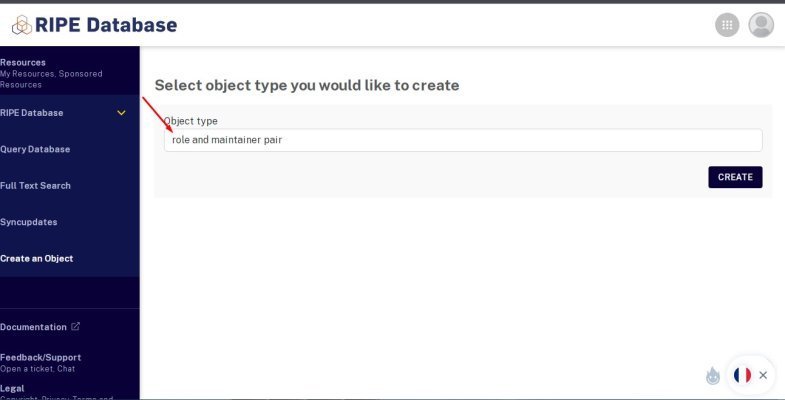RIPENCC Access ir piekļuves pārvaldības sistēma, ko reģionālais interneta reģistrs nodrošina RIPE NCC dalībniekiem. Izmantojot RIPE NCC Access, dalībnieki var pārvaldīt savu kontaktinformāciju, reģistrēt IP adreses un bezsaistes sistēmas, kā arī saņemt informāciju par savu dalību un RIPE NCC sniegtajiem pakalpojumiem. RIPE NCC Access arī ļauj dalībniekiem piedalīties dažādos procesos un diskusijās, kas saistītas ar tiešsaistes resursu pārvaldību.
Kas ir RIPE NCC Access objekts?
RIPE NCC Access objekts ir ieraksts, kas satur informāciju par konkrētu resursu vai vienību, piemēram, IP adresi, autonomo sistēmu vai kontaktpersonu. RIPE NCC Access objektus izmanto, lai pārstāvētu un pārvaldītu dažādus ar tiešsaistes resursiem un dalību RIPE NCC saistītus elementus. Piemēram, objekts var saturēt informāciju par reģistrētu IP adresi, tostarp tās īpašnieku, atrašanās vietu un citus atribūtus.
RIPE NCC dalībnieki var izveidot, mainīt un pārvaldīt objektus, izmantojot RIPE NCC Access sistēmu, kas ļauj viņiem efektīvi pārvaldīt savus interneta resursus un atjaunināt informāciju par dalību. Katram objektam ir unikāls identifikators(objekta ID), kas ļauj to unikāli identificēt sistēmā. Visi RIPE NCC Access objekti tiek glabāti RIPE datubāzē, kas ir centrālais informācijas reģistrs par interneta resursiem RIPE NCC reģionā.
Lai regulētu darbību, jūsu un mūsu drošību, īrējot apakštīklu, mēs lūdzam jūs izveidot objektu, kas tiks norādīts kopā ar apakštīklu, kad tas tiks īrēts.
Kā izveidot objektu?
Lai sāktu, dodieties uz https://access.ripe.net/registration.
Aizpildiet savu informāciju un pēc tam noklikšķiniet uz Pierakstīties. Uz norādīto e-pasta adresi tiks nosūtīts e-pasts ar saiti, lai apstiprinātu reģistrāciju. Jums uz tās ir jānoklikšķina, pēc tam jūs varēsiet autorizēties vietnē.
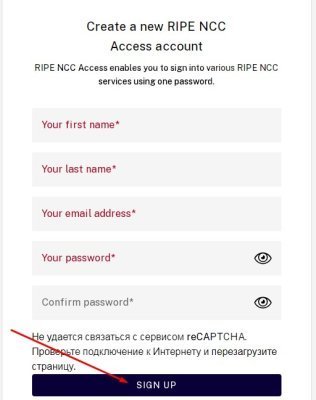
Pēc tam dodieties uz objektu cilni https://apps.db.ripe.net/db-web-ui/webupdates/select.
Objekta tipa laukā jābūt lomai un uzturētāja pārim. Noklikšķiniet uz pogas Izveidot.
Tagad aizpildiet datus
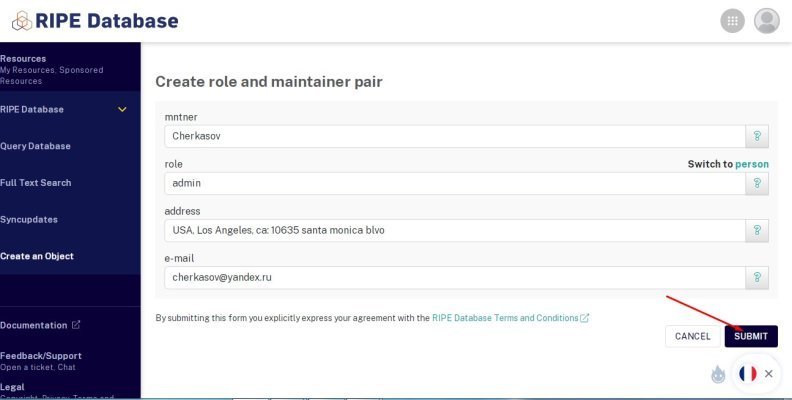
Beigās noklikšķiniet uz Iesniegt.
Pēc tam atsūtiet mums saiti uz objektu, kas jānorāda, izsniedzot apakštīklu.